Como copiar um desenho do Visio para o PowerPoint
Deseja converter o Visio para PowerPoint?
Se você tiver um arquivo VSDX que precisa apresentar em sua aula ou reunião, precisará de uma maneira de converter o formato do Visio para o PowerPoint. Neste artigo, entenderemos como converter arquivos VSDX para PowerPoint usando o MS Visio e como o mesmo resultado pode ser obtido com o EdrawMax.
O Microsoft Visio é uma das ferramentas de diagramação mais utilizadas por várias empresas. É usada para criar uma variedade de diagramas, como planos de construção, fluxogramas, organogramas, diagramas de fluxo de dados e muito mais. No entanto, com limitações de modelos e problemas de compatibilidade com Mac e Linux, profissionais e estudantes procuram diferentes opções de diagramação que permitem criar diagramas maravilhosos e também ajudá-los a acessar arquivos de diagrama criados no MS Visio. Se você já trabalhou no Visio e tem um arquivo VSDX que precisa apresentar em sua aula ou reunião, precisará de uma maneira de converter o Visio para o formato PowerPoint.
Neste artigo, entenderemos como converter arquivos VSDX para PowerPoint usando o MS Visio e como o mesmo resultado pode ser obtido com o EdrawMax. Também apresentaremos fatores de comparação entre o Visio e o EdrawMax para ajudá-lo a decidir por que o EdrawMax é considerado uma ótima alternativa ao Visio.
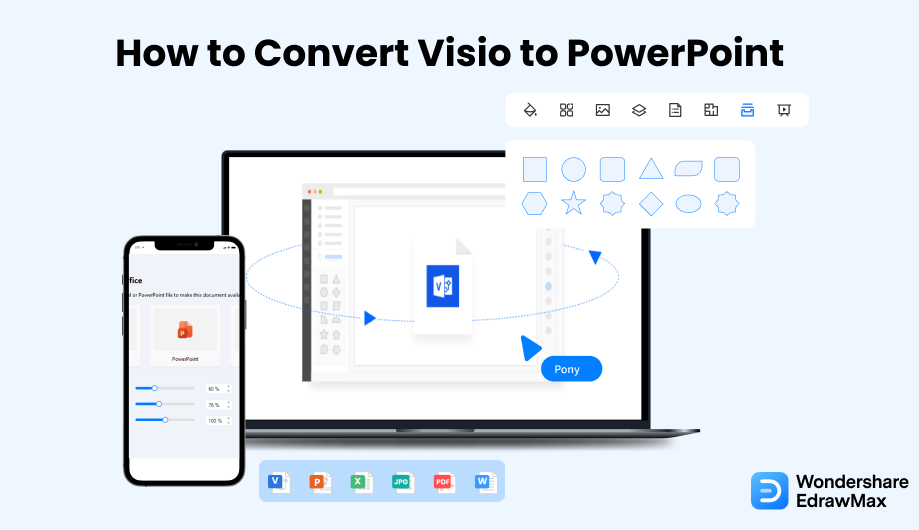
1. Como converter o Visio para PowerPoint
- Insira/copie um diagrama do Visio no PowerPoint:
Se você deseja converter o Visio em PowerPoint, pode inserir o diagrama do Visio em um slide com alguns passos simples. Você precisa abrir a ferramenta Visio em seu sistema e iniciar o diagrama que deseja inserir na apresentação do PowerPoint. Agora, você pode ir para a guia Início e Copiar o diagrama que deseja converter.
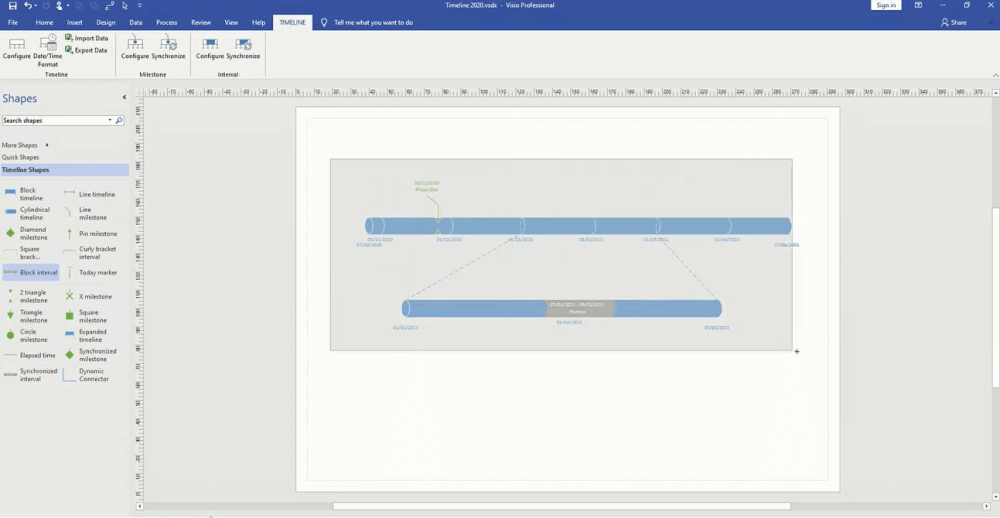
- Cole o diagrama no PowerPoint:
Em seguida, você deve abrir o Microsoft PowerPoint em seu sistema. Agora vá para o arquivo do PowerPoint ao qual deseja adicionar o diagrama do Visio. Para colar, você precisa ir até a aba Início e clicar na opção “Colar”. Em seguida, clique em “Colar especial” e escolha “Objeto de desenho do Microsoft Visio”. Agora o diagrama do Visio será inserido em sua apresentação do PowerPoint. Você pode fazer alterações se desejar. Clique duas vezes no diagrama e altere na janela do Visio. Depois de concluído, você pode salvar.
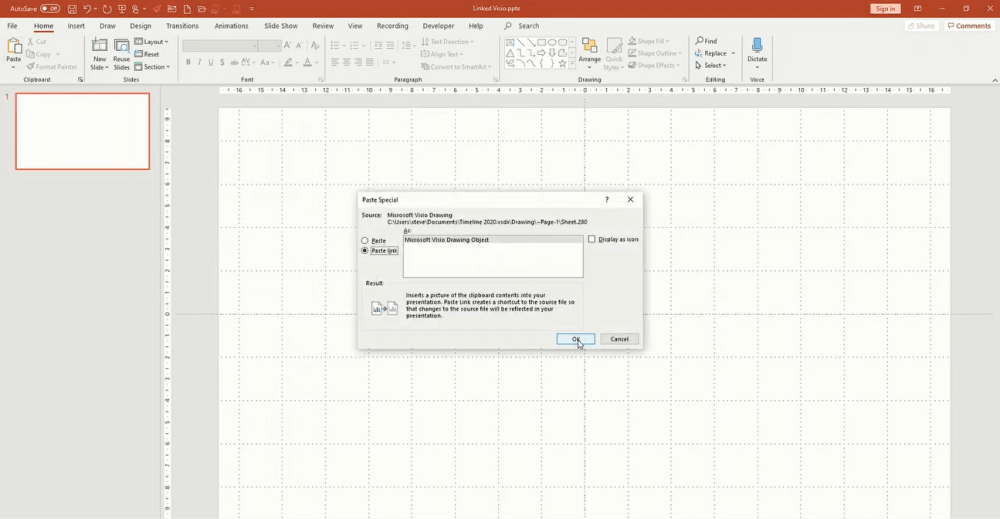
- Salve o arquivo como PowerPoint:
Para converter um diagrama do Visio em PowerPoint, você precisa abrir o Visio e criar seu diagrama. Quando estiver satisfeito com o diagrama do Visio, você poderá salvá-lo no PowerPoint. Você deve clicar no arquivo e ir em “Salvar como”. Selecione a opção “WMF” no menu e salve. É um tipo de arquivo de imagem que permite adicionar um gráfico a uma apresentação do PowerPoint.
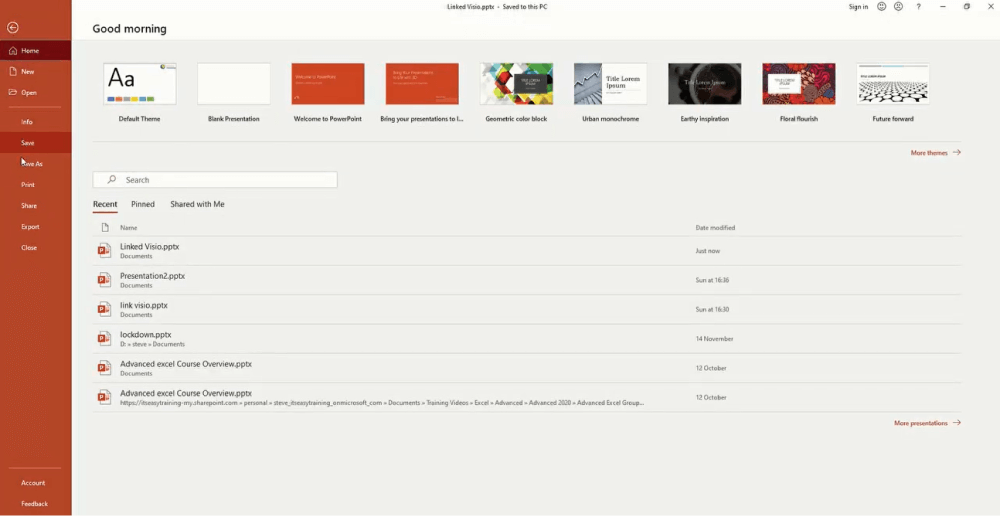
- Adicione o Visio com WMF:
Agora, você precisa abrir o PowerPoint no seu sistema e criar um slide em branco. Ao clicar na opção "Imagem" da guia Inserir, você verá a opção "Do arquivo". Você deve selecionar o arquivo WMF salvo anteriormente e clicar duas vezes nele. Após este passo, insira o diagrama do Visio no slide em branco. Agora, você pode salvar seu arquivo para uso futuro. Vá para a guia "Arquivo" e clique na opção "Salvar". Aqui você pode digitar o nome do seu projeto do PowerPoint. Além disso, digite o local onde você deseja salvar o arquivo. Clique em “Salvar” para obter o Visio no formato PPT.
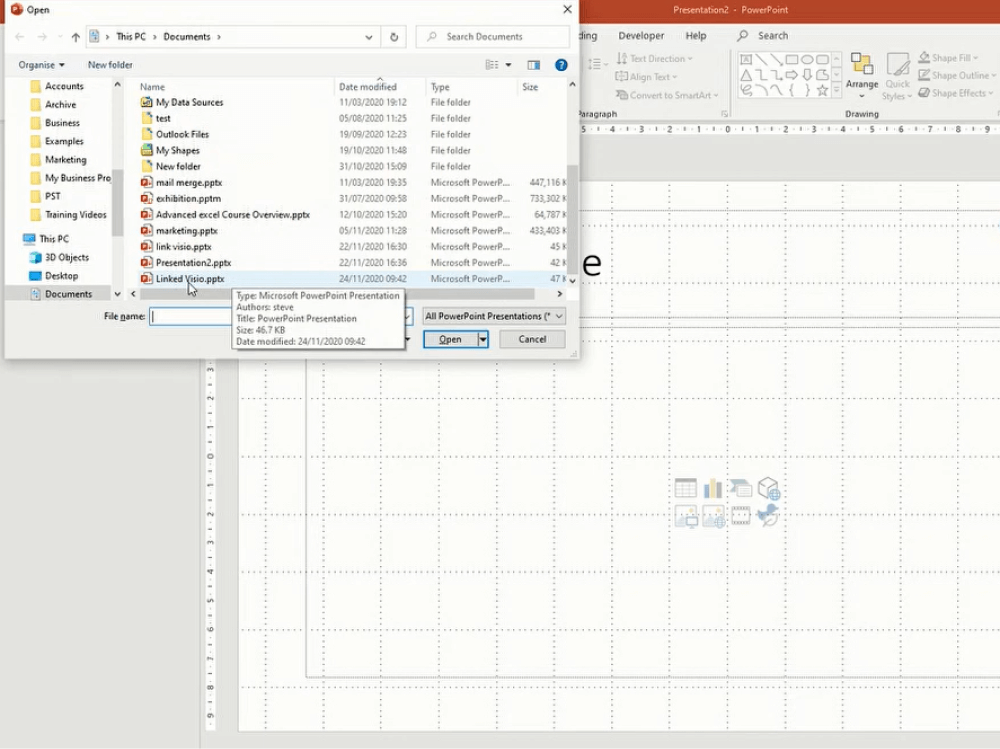
- Insira/Copie um diagrama do Visio no PowerPoint;
- Cole o diagrama no PowerPoint;
- Salve o arquivo como PowerPoint;
- Adicione o Visio com WMF.
2. EdrawMax - uma ótima alternativa ao Visio
O EdrawMax é uma alternativa poderosa ao Visio e outras ferramentas de diagramação por causa de seus recursos incríveis. Criar e converter diferentes arquivos do Visio no EdrawMax é bastante simples. Confira os passos a seguir onde ilustramos como converter o Visio para PowerPoint e outros formatos da Microsoft.
Passo 1: Abra o EdrawMax e importe arquivos do Visio
O primeiro passo que você precisa seguir é instalar o EdrawMax em seu sistema. Visite a página de download do EdrawMax e baixe este software dependendo do seu sistema operacional. Se você precisar de colaboração remota com sua equipe, visite a página do EdrawMax Online e faça login usando seu endereço de e-mail cadastrado. Uma vez baixado e instalado, vá para a seção 'Importar' à esquerda e clique em 'Importar Visio'.
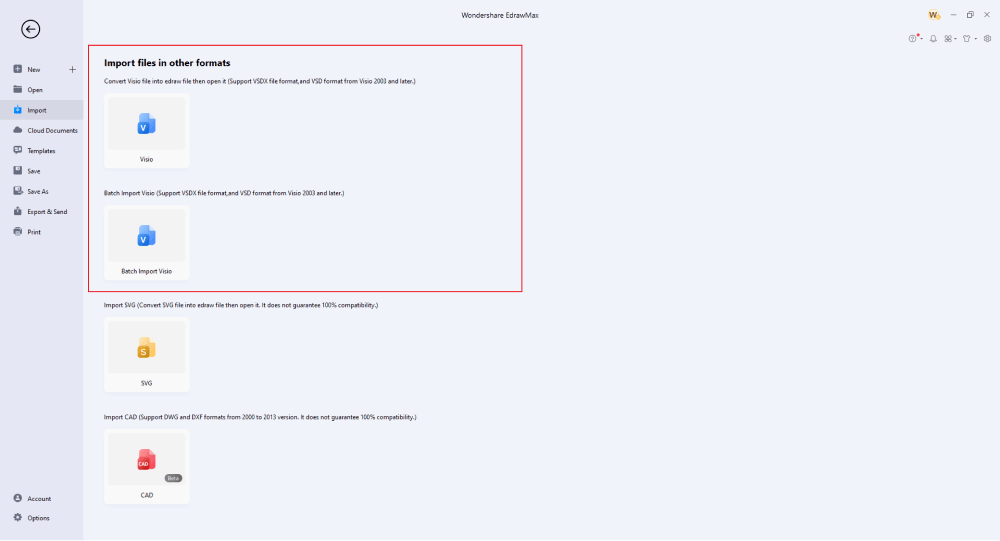
Passo 2: Selecione um modelo
O EdrawMax permite importar um diagrama do Visio do seu sistema. Vá para a seção 'Importar' e importe o diagrama do Visio do seu sistema. Uma vez importado, você pode facilmente converter o Visio para PowerPoint ou ir para a seção 'Modelos', onde você pode duplicar os diagramas criados anteriormente usando as ferramentas que o EdrawMax oferece.
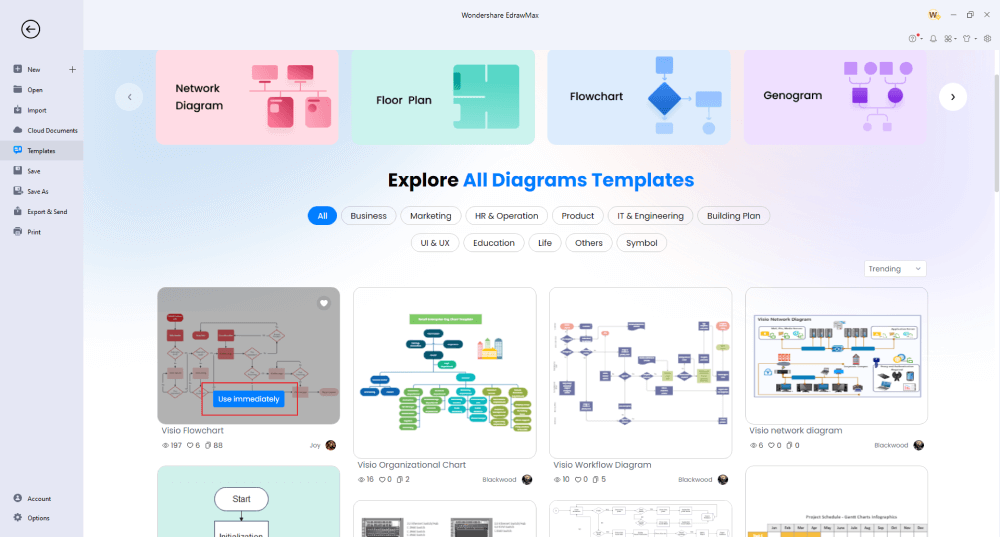
Passo 3: Adicione os símbolos
O EdrawMax tem mais de 26.000 símbolos que ajudam a criar mais de 280 diagramas. Se você importou um arquivo do Visio para trabalhar, pode até importar um arquivo VSSX do Visio Stencils, e personalizar o diagrama de acordo com os símbolos fornecidos pelo MS Visio. Ao mesmo tempo, o EdrawMax permite que você crie seus símbolos personalizados usando as opções da ferramenta de Caneta/Lápis.
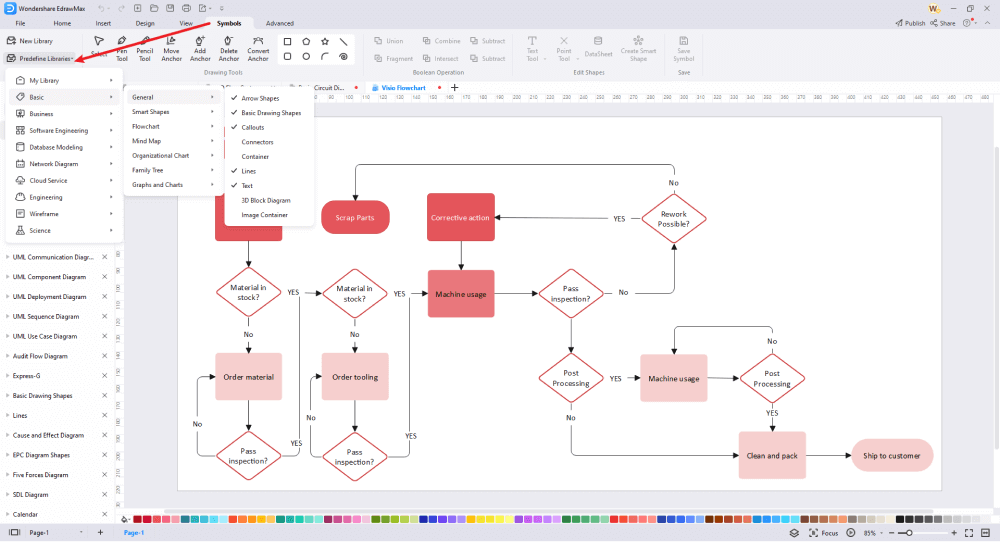
Passo 4: Adicione outros componentes
No arquivo importado do Visio, você pode adicionar componentes diferentes com base no tipo de diagrama. Desde adicionar formas a ícones até alterar a cor de símbolos já importados, você pode modificar o modelo de diagrama do Visio o quanto quiser no EdrawMax.
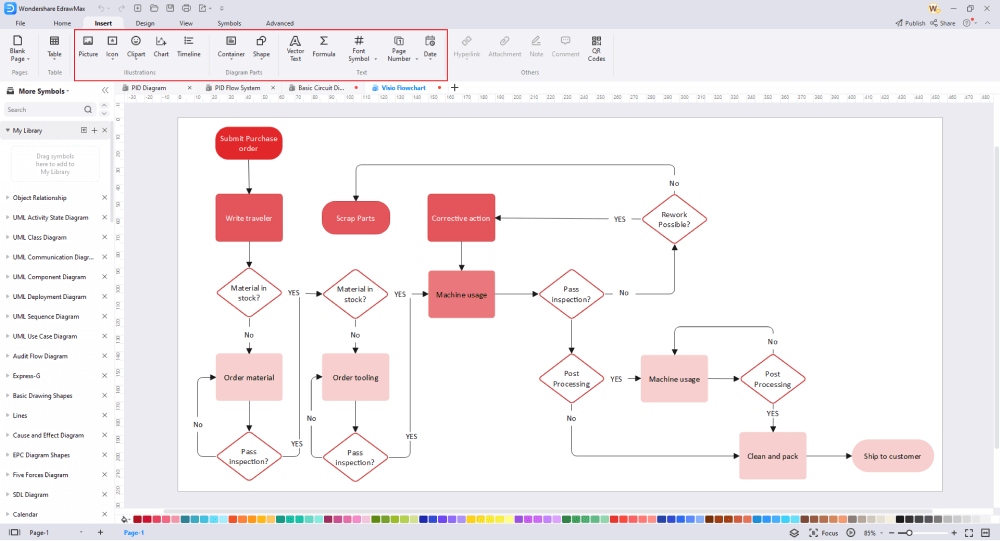
Passo 5: Exporte e compartilhe
Depois de fazer o diagrama do Visio, você pode exportar para o formato PPTX ou VSDX. Este arquivo convertido do PowerPoint funcionaria em qualquer sistema com o PowerPoint instalado. Você pode compartilhar ainda mais seu diagrama do Visio por e-mail ou em diferentes plataformas de mídia social, como Facebook, Pinterest, Twitter e Line.
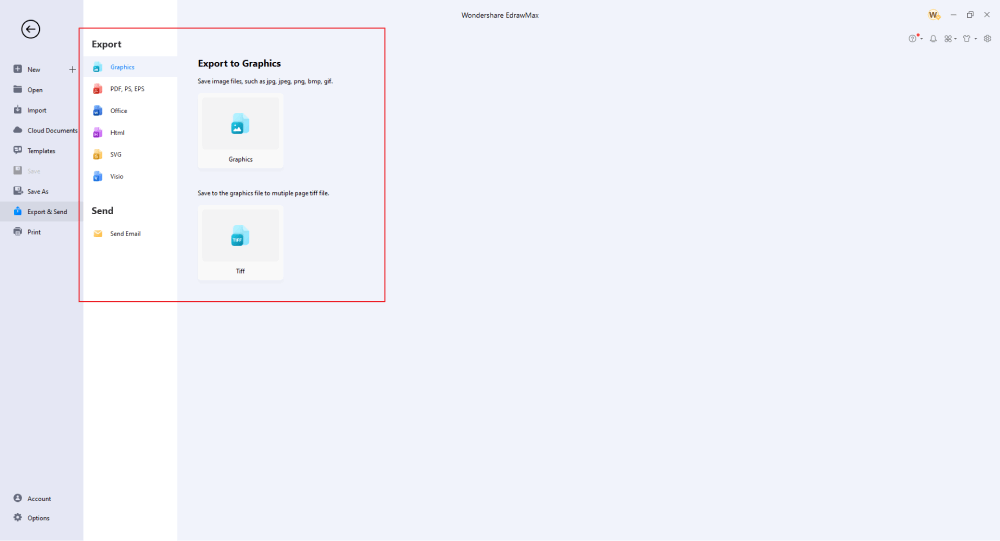
É simples converter o Visio para PowerPoint. Confira o vídeo abaixo para encontrar mais recursos impressionantes do EdrawMax.
3. EdrawMax vs. Visio
Alguns dos fatores de comparação comuns entre EdrawMax e Visio são:
- Se você precisar converter diagramas do Visio no PowerPoint usando o MS Visio, poderá fazer isto criando partes dos slides dos diagramas e exportando para o PowerPoint. Na maioria dos casos, a formatação do diagrama do Visio se deteriora. No EdrawMax, você pode importar facilmente o diagrama do Visio e convertê-lo para o formato PPTX sem se preocupar com formatação e estilo.
- O Visio é uma ferramenta de diagramação cara depois que a Microsoft decidiu parar de incluir no pacote Office 365. O EdrawMax é uma ferramenta de diagramação gratuita; mesmo os planos são consideravelmente baratos.
- O Visio tem problemas de compatibilidade quando se trata do Mac e Linux. O EdrawMax está disponível para Windows, Linux e macOS.
Se você é um iniciante sem experiência em diagramação, então você achará a seção da biblioteca de símbolos do EdrawMax altamente intuitiva. Temos mais de 26.000 símbolos que você pode implementar em seus diagramas para deixá-los profissionalmente sólidos. Todos esses símbolos são habilitados para vetores, garantindo que você possa formatá-los ou estilizá-los facilmente de acordo com seu diagrama. Além disso, se você não encontrar o símbolo que está procurando, poderá criar seu símbolo usando a ferramenta de Caneta/Lápis. Este símbolo criado pelo usuário pode ser usado posteriormente para criar qualquer diagrama. O que é mais surpreendente sobre o EdrawMax é sua capacidade de importar do Visio.
O EdrawMax tem uma rica Comunidade de Modelos com mais de 25 milhões de usuários cadastrados. Na seção da comunidade de modelos, você pode procurar qualquer tipo de diagrama e encontrar modelos gerados pelo usuário. De logotipos a diagramas de negócios, de gerenciamento a diagramas de rede, você encontrará modelos para mais de 280 diagramas diferentes. Como usuário cadastrado do EdrawMax, você pode duplicá-los e modificá-los instantaneamente de acordo com suas necessidades.
Comparação de EdrawMax e Visio
|
Essenciais |
Visio |
Edraw |
|---|---|---|
|
Gratuito ou não |
Teste de 1 mês |
Freemium |
|
Tipos de diagrama |
Mais de 42 |
Mais de 280 |
|
Símbolos |
Mais de 5.000 |
Mais de 26.000 |
|
Exemplos e modelos |
Mais de 20 |
Mais de 1.500 |
|
Idiomas |
98 |
11 (inglês, francês, alemão, japonês, espanhol, italiano, português, russo, coreano, chinês simplificado, chinês tradicional) |
|
Preço |
$ 309,99 (padrão individual); $ 579,99 (profissional individual) |
$ 245 (individual); $ 312 (individual, incluído EdrawMind e EdrawInfo) |
|
Funciona no |
Win e Web |
Win, Mac, Linux e Web |
|
Diagramas, modelos e símbolos |
Visio |
Edraw |
|
Fluxograma |
|
|
|
Quadro organizacional |
|
|
|
Diagrama de rede |
|
|
|
Diagrama de fluxo de processo |
|
|
|
Gráfico de Gantt e Diagrama de Linha do Tempo |
|
|
|
Mapa mental |
|
|
|
Esquema de escritório |
|
|
|
Planta baixa |
Disponível somente na versão profissional |
|
|
Plano HVAC |
Disponível somente na versão profissional |
|
|
Diagrama de tubulação e instrumentação (P&ID) |
Disponível somente na versão profissional |
|
|
Diagrama de rack |
Disponível somente na versão profissional |
|
|
Diagrama do Azure e AWS |
Disponível somente na versão profissional |
|
|
Modelo e Notação de Processos de Negócios (BPMN) |
Disponível somente na versão profissional |
|
|
Diagrama de entidade relacionamento (ERD) e diagrama UML |
Disponível somente na versão profissional |
|
|
Mapa conceitual |
|
|
|
Infográfico |
|
|
|
Plano de Saída de Emergência |
|
|
|
Apresentação |
|
|
|
Comunidade de modelos (uma plataforma gerada pelo usuário para criar e descobrir modelos) |
|
|
|
Biblioteca de símbolos (Crie seus próprios símbolos e importe símbolos de fontes externas) |
|
|
|
Características |
Visio |
Edraw |
|
Infinitas telas e vários documentos |
|
|
|
Ferramentas de desenho de formas e textos |
|
|
|
Ferramentas de posicionamento, alinhamento e formatação |
|
|
|
Personalização do tema do diagrama |
|
|
|
Insere imagens, hiperlinks, anotações, comentários e anexos |
|
|
|
Personalização de marca d'água do diagrama |
|
|
|
Insere códigos QR |
|
|
|
Cálculo automático de área (planta baixa) |
|
|
|
Armazenamento na nuvem |
|
|
|
Edita fórmulas |
|
|
|
Criptografa arquivos |
|
|
|
Formata automaticamente |
|
|
|
Modo de foco |
|
|
|
Personalização de teclas de atalho |
|
|
|
Histórico de versões |
|
|
|
Recupera arquivos |
|
|
|
Importa e exporta |
Visio |
Edraw |
|
Importa do Visio e do Visio Stencils |
|
|
|
Importa de SVG |
|
|
|
Exporta para o Visio |
|
|
|
Exporta para PDF, SVG, HTML e arquivos gráficos |
|
|
|
Exporta para Microsoft Word, Excel e PowerPoint |
|
|
|
Exporta para EPS |
|
|
4. Software para criar diagrama multifuncional gratuito
Quando falamos sobre ferramentas de diagramação, tendemos a preferir ferramentas fáceis de usar que fornecem recursos e suporte incríveis. Alguns dos recursos mais surpreendentes deste software de diagrama completo são:
- O painel do EdrawMax é semelhante ao painel do MS Word, dando aos iniciantes a sensação de que diagramar pode ser uma tarefa mais simples.
- Este software de diagrama multifuncional gratuito vem com mais de 1.200 modelos e mais de 26.000 símbolos habilitados para vetor. Se não encontrar o símbolo que procura, pode criar o mesmo com a ferramenta de Caneta/Lápis.
- O EdrawMax não só ajuda na conversão do Visio para PowerPoint, mas também permite que você apresente seus diagramas diretamente de uma única tela. Dessa forma, você não precisa depender de nenhuma ferramenta de terceiros.
- Este software de diagrama multifuncional gratuito fornece recursos on-line, guias e tutoriais em vídeo que ajudam iniciantes e profissionais a criar diagramas complexos com facilidade.
- Com o EdrawMax, você pode criar mais de 280 diagramas diferentes sem se preocupar com formatação e estilo. Esta é uma ferramenta habilitada para vetores, que ajuda na formatação fácil de todos os diagramas.
5. Considerações finais
Estudantes e a maioria dos profissionais ainda usam o MS PowerPoint para apresentar seus trabalhos. Na maioria dos institutos acadêmicos, você descobrirá que os professores pedem especificamente aos alunos que façam uma apresentação em PowerPoint ilustrando o tópico da discussão. Se você já criou um arquivo no MS Visio ou recebeu vários diagramas em arquivos VSDX que você precisa converter em PowerPoint, vá em frente e use o EdrawMax.
Conforme discutido neste artigo, o EdrawMax permite importar e exportar arquivos de formato do Visio e você pode converter o Visio em PowerPoint e personalizá-lo o quanto quiser. Este software de diagrama completo ajuda você em todos os níveis e garante que sua apresentação em PowerPoint se destaque. O que você está esperando? Baixe o EdrawMax hoje, converta todos os seus arquivos do Visio para PowerPoint e personalize eles de acordo com suas necessidades.
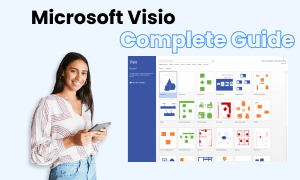
Guia completo do Visio
Confira este guia completo para saber tudo sobre o Visio, como histórico de desenvolvimento, formatos de arquivo e tipos de diagramas.